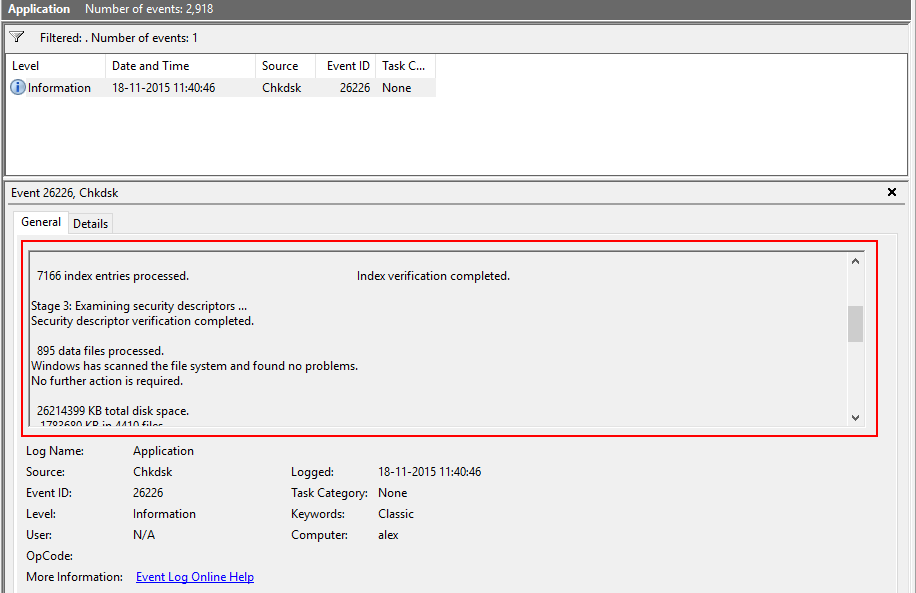- सबसे अच्छा सॉफ़्टवेयर खोजने की कोशिश करना जो न हटाने योग्य फ़ाइलों को हटाता है, एक तनावपूर्ण गतिविधि हो सकती है, जो आपको अच्छे परिणाम नहीं दे सकती है।
- यह सुनिश्चित करने के लिए कि अवांछित फ़ाइलों के सभी निशान पूरी तरह से हटा दिए गए हैं, विशेष सॉफ़्टवेयर का उपयोग करना आवश्यक है।
- किसी सॉफ़्टवेयर को अवांछित फ़ाइलों को हटाने वाले सर्वोत्तम सॉफ़्टवेयर तक पहुंचने के लिए, यह सुनिश्चित करने की आवश्यकता है कि सभी निशान हटा दिए गए हैं और सॉफ़्टवेयर का उपयोग करना आसान है।
- अच्छे फ़ाइल निष्कासन सॉफ़्टवेयर का एक अन्य महत्वपूर्ण पहलू आंतरिक और बाह्य भंडारण उपकरणों को कवर करने में सक्षम होना है।
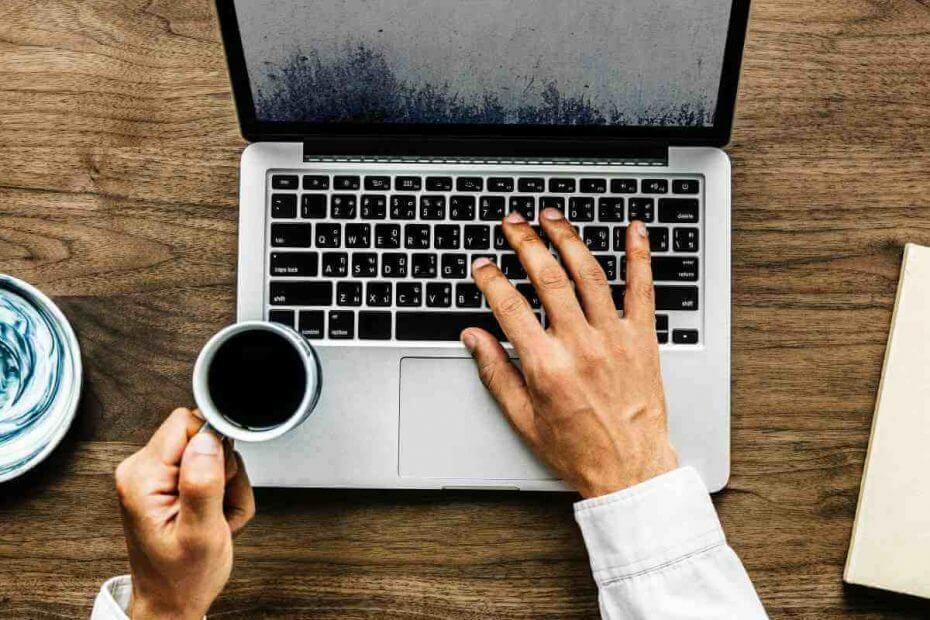
यह सॉफ़्टवेयर सामान्य कंप्यूटर त्रुटियों की मरम्मत करेगा, आपको फ़ाइल हानि, मैलवेयर, हार्डवेयर विफलता से बचाएगा और अधिकतम प्रदर्शन के लिए आपके पीसी को अनुकूलित करेगा। पीसी की समस्याओं को ठीक करें और 3 आसान चरणों में अभी वायरस निकालें:
- रेस्टोरो पीसी रिपेयर टूल डाउनलोड करें जो पेटेंट प्रौद्योगिकी के साथ आता है (पेटेंट उपलब्ध यहां).
- क्लिक स्कैन शुरू करें Windows समस्याएँ ढूँढ़ने के लिए जो PC समस्याओं का कारण हो सकती हैं।
- क्लिक सभी की मरम्मत आपके कंप्यूटर की सुरक्षा और प्रदर्शन को प्रभावित करने वाली समस्याओं को ठीक करने के लिए
- रेस्टोरो द्वारा डाउनलोड किया गया है 0 इस महीने पाठकों।
बिना किसी सफलता के किसी फ़ाइल या फ़ोल्डर को हटाने का प्रयास कर रहे हैं? यह हम सभी के साथ हर समय होता है। आपके कंप्यूटर की कुछ फाइलें बहुत जिद्दी हैं और आपको डिस्क को साफ नहीं करने देती हैं और उन्हें हटाकर कुछ जगह खाली नहीं करती हैं।
आप कमांड प्रॉम्प्ट का उपयोग करके कमांड के साथ-साथ फ़ाइल प्रकार को बदलकर भी भूत फ़ाइलों को हटा सकते हैं।
इस लेख में, हम आपको विंडोज पीसी पर न हटाने योग्य फाइलों को हटाने के लिए कुछ सॉफ्टवेयर के बारे में बताते हैं। अंत में, बिना किसी सॉफ्टवेयर के फाइलों को हटाने के लिए सुपर कूल कमांड प्रॉम्प्ट और फाइल टाइप चेंजिंग ट्रिक देखें।
ध्यान दें: डिफ़ॉल्ट रूप से, विंडोज़ उन फ़ाइलों और फ़ोल्डरों को लॉक कर देता है जो सिस्टम के ठीक से काम करने के लिए आवश्यक हैं। हालाँकि, यदि आप एक सुरक्षित फ़ाइल के बारे में सुनिश्चित हैं जिसे हटाने की आवश्यकता है, तो सुनिश्चित करें कि आप एक सिस्टम पुनर्स्थापना बिंदु बनाएं और फिर आगे बढ़ें।
किसी भी अवांछित फाइल को हटाने के लिए सबसे अच्छे उपकरण कौन से हैं?

स्टेलर का बिटरासर एक अविश्वसनीय रूप से बहुमुखी और संपूर्ण सॉफ्टवेयर है जो आपको बिना कोई निशान छोड़े अपने पीसी से किसी भी अवांछित फाइल को आसानी से हटाने में सक्षम बनाता है।
न केवल आप फ़ाइलों और फ़ोल्डरों को पूरी तरह और स्थायी रूप से हटा सकते हैं, बल्कि जब आपके ब्राउज़िंग इतिहास, सहेजे गए पासवर्ड आदि की बात आती है तो आप वही क्रियाएं भी कर सकते हैं।
उपयोग में आसान इंटरफ़ेस यह सुनिश्चित करता है कि इसका उपयोग करने के लिए आपको कंप्यूटर समर्थक होने की आवश्यकता नहीं है, लेकिन यह पलक झपकते ही प्रो-लेवल परिणाम प्रदान करता है।

बिटरासर फ़ाइल इरेज़र
यह उपयोग में आसान और संपूर्ण सॉफ्टवेयर हमेशा यह सुनिश्चित करेगा कि कुछ ही क्लिक के साथ अवांछित फाइलों और फ़ोल्डरों के सभी निशान गायब हो जाएं।

Easy File Shredder ठीक वही करता है जो इसका शीर्षक बताता है, आपके पीसी से अवांछित फ़ाइलों और फ़ोल्डरों के किसी भी निशान को साफ करता है।
यह अद्भुत ऐप न केवल फाइलों को हटाता है, बल्कि यह सुनिश्चित करता है कि उनमें से कोई भी निशान पीछे न रहे, जिससे हटाए गए डेटा को वास्तव में अप्राप्य बनाया जा सके।
इस शक्तिशाली सॉफ़्टवेयर में शामिल सुविधाएँ आपकी संपूर्ण हार्ड ड्राइव की सुरक्षा करती हैं, और इसका उपयोग USB ड्राइवरों और SD कार्डों तक भी इसकी क्षमताओं को बढ़ाने के लिए किया जा सकता है।

आसान फ़ाइल तकलीफ
सुनिश्चित करें कि आप अपनी हार्ड ड्राइव या बाहरी डिवाइस से कोई भी फाइल और फोल्डर नहीं हटाना चाहते हैं।

मालवेयरबाइट्स अपने लोकप्रिय मालवेयरबाइट्स एंटीवायरस समाधान के लिए जाना जाता है जो न केवल प्रभावी है, बल्कि सबसे हल्के एंटीवायरस में से एक है जिसे आप अपने पीसी पर स्थापित कर सकते हैं। सबसे बढ़कर, यह काम करता है।
यह शक्तिशाली सॉफ़्टवेयर उन ऐप्स और फ़ाइलों के किसी भी निशान को हटा देता है, जिनसे आप छुटकारा पाने की कोशिश कर रहे हैं, इस प्रकार यह एक व्यवहार्य विकल्प बन जाता है।
संभावित त्रुटियों का पता लगाने के लिए सिस्टम स्कैन चलाएँ

डाउनलोड रेस्टोरो
पीसी मरम्मत उपकरण

क्लिक स्कैन शुरू करें विंडोज मुद्दों को खोजने के लिए।

क्लिक सभी की मरम्मत पेटेंट प्रौद्योगिकियों के साथ मुद्दों को ठीक करने के लिए।
सुरक्षा समस्याओं और मंदी का कारण बनने वाली त्रुटियों का पता लगाने के लिए रेस्टोरो मरम्मत उपकरण के साथ एक पीसी स्कैन चलाएं। स्कैन पूरा होने के बाद, मरम्मत प्रक्रिया क्षतिग्रस्त फाइलों को ताजा विंडोज फाइलों और घटकों के साथ बदल देगी।
बिना किसी समस्या के इन कार्यों को करने के अलावा, यह आपके कंप्यूटर को किसी भी मैलवेयर घुसपैठ से सुरक्षित रखता है, साथ ही आपके पीसी पर इस समय मिलने वाले किसी भी खतरे को भी दूर करता है।

Malwarebytes
अपने कंप्यूटर से किसी भी शेष टुकड़े के बिना दुर्भावनापूर्ण फ़ाइलों के निशान हटाने के लिए इस महान सॉफ़्टवेयर का उपयोग करें।

IObit Unlocker IObit में डेवलपर्स की एक मुफ्त उपयोगिता है। कंपनी विंडोज, मैक और एंड्रॉइड डिवाइस के लिए सिस्टम यूटिलिटी टूल्स बनाती है।
IObit Unlocker विंडोज उपकरणों के लिए एक मुफ्त सॉफ्टवेयर है जो आपके पीसी पर "फाइलों को हटा नहीं सकता" त्रुटि संदेशों को हल करने में आपकी मदद कर सकता है।
सॉफ्टवेयर XP के बाद से विंडोज के सभी संस्करणों का समर्थन करता है। IObit Unlocker अनलॉक और डिलीट, अनलॉक और नाम बदलें, अनलॉक और मूव और अनलॉक और कॉपी सहित फाइलों को प्रबंधित करने के कई तरीके प्रदान करता है।
आप कई फाइलों का उपयोग कर सकते हैं और उन्हें एक साथ अनलॉक कर सकते हैं। बस छोटे + जोड़ें बटन पर क्लिक करें और कोई अन्य फ़ाइल चुनें जिसे आप अनलॉक या हटाना चाहते हैं।
फ़ाइल का चयन करने के बाद, आप फ़ाइल की स्थिति की जाँच कर सकते हैं। अनलॉक बटन के बगल में स्थित छोटे ड्रॉप-डाउन बटन पर क्लिक करें और उपयुक्त क्रिया का चयन करें।

IoBit अनलॉकर
IoBit Unlocker एक अत्यंत उपयोगी उपकरण है जो आपको आपकी हार्ड-ड्राइव की सामग्री पर पूर्ण नियंत्रण देता है।
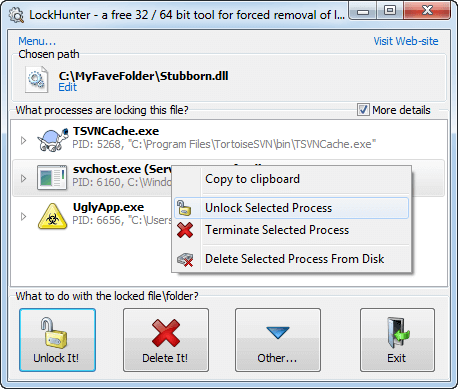
लॉकहंटर विंडोज कंप्यूटर के लिए उपलब्ध एक और मुफ्त फाइल अनलॉकर सॉफ्टवेयर है।
यह मैलवेयर-संक्रमित फ़ाइलों या सिस्टम-संरक्षित फ़ाइलों को एक क्लिक से हटाने में आपकी मदद कर सकता है। सभी हटाई गई फ़ाइलों को रीसायकल बिन में ले जाया जाता है, बस अगर आपको किसी महत्वपूर्ण फ़ाइल को गलती से हटाने के बाद पुनर्स्थापित करने की आवश्यकता होती है।
यह उस प्रक्रिया को दिखाता है जो फ़ाइल को लॉक रख रही है, प्रक्रिया से डीडीएलएस को उतार सकती है, आसान पहुंच के लिए एक्सप्लोरर मेनू एकीकरण का समर्थन करती है और 32-बिट और 64-बिट संस्करण विंडोज दोनों का समर्थन करती है।
लॉकहंटर आपको लॉक की गई फ़ाइल को अनलॉक करने, हटाने, कॉपी करने या नाम बदलने, अगले ओएस पुनरारंभ पर शेड्यूल फ़ाइल हटाने और हार्ड ड्राइव से लॉक प्रक्रिया को हटाने की अनुमति देता है।
लॉकहंटर डाउनलोड करें
इस पर निर्भर करते हुए कि क्या आप किसी दुर्भावनापूर्ण वायरस-संक्रमित फ़ाइल से निपटना चाहते हैं जो डिलीट को छुपाती है और राइट-क्लिक करती है अनुमति के मुद्दों वाली फ़ाइल के विकल्प, आप नौकरी पाने के लिए इनमें से कोई भी फ़ाइल अनलॉकर सॉफ़्टवेयर डाउनलोड कर सकते हैं किया हुआ।
बस यह सुनिश्चित कर लें कि आप अपने कंप्यूटर में कोई भी बड़ा बदलाव करने से पहले हमेशा एक पुनर्स्थापना बिंदु बनाते हैं जिसमें न हटाने योग्य / लॉक की गई फ़ाइलों को हटाना भी शामिल है।
 अभी भी समस्याएं आ रही हैं?उन्हें इस टूल से ठीक करें:
अभी भी समस्याएं आ रही हैं?उन्हें इस टूल से ठीक करें:
- इस पीसी मरम्मत उपकरण को डाउनलोड करें TrustPilot.com पर बढ़िया रेटिंग दी गई है (इस पृष्ठ पर डाउनलोड शुरू होता है)।
- क्लिक स्कैन शुरू करें Windows समस्याएँ ढूँढ़ने के लिए जो PC समस्याओं का कारण हो सकती हैं।
- क्लिक सभी की मरम्मत पेटेंट प्रौद्योगिकियों के साथ मुद्दों को ठीक करने के लिए (हमारे पाठकों के लिए विशेष छूट)।
रेस्टोरो द्वारा डाउनलोड किया गया है 0 इस महीने पाठकों।